Cisco WIP300 User Manual
Page 8
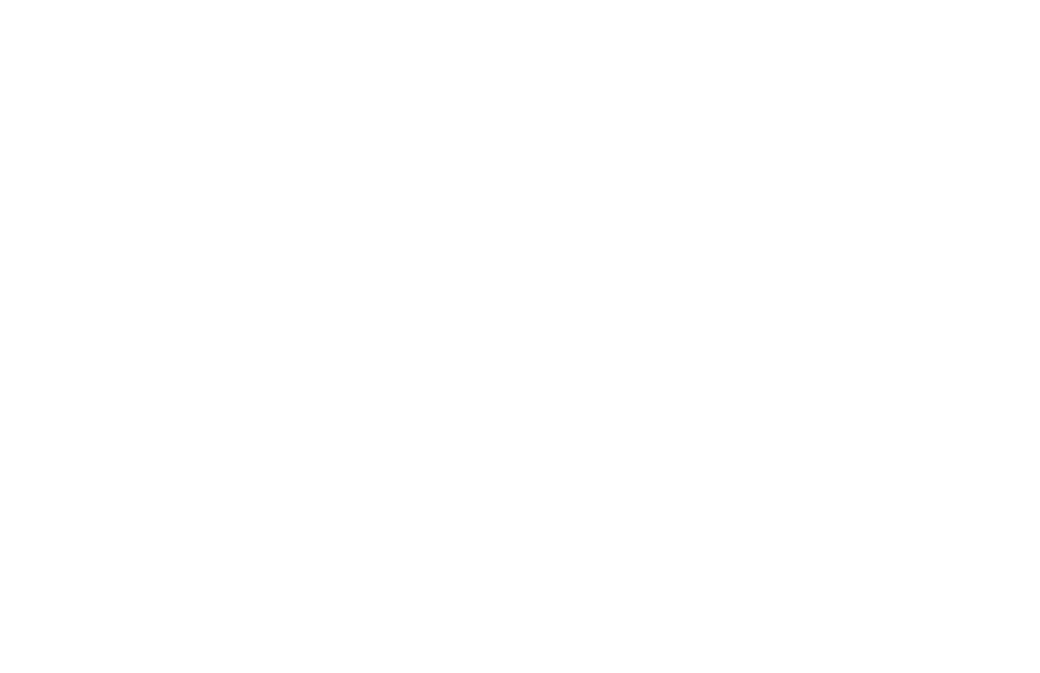
Wireless-G IP Phone
Figure 4-15: Forwarding
31
Figure 4-16: Enter Phone Number
31
Figure 4-17: Select Network Settings
32
Figure 4-18: Network Settings - DHCP
32
Figure 4-19: Network Settings - Fixed IP
33
Figure 4-20: Enter IP Address
33
Figure 4-21: Edit Subnet Mask
33
Figure 4-22: Enter Subnet Mask
33
Figure 4-23: Select Phone Settings
34
Figure 4-24: Phone Settings
34
Figure 4-25: Ring Options
34
Figure 4-26: Ring Types
34
Figure 4-27: Keypad Tone
35
Figure 4-28: Wallpaper
35
Figure 4-29: Change Date
36
Figure 4-30: Change Clock
36
Figure 4-31: Change Time Format
36
Figure 4-32: Change Clock Type
36
Figure 4-33: Select Time Zone
37
Figure 4-34: Change Time Zone
37
Figure 4-35: Select NTP Server
37
Figure 4-36: Enter Name of NTP Server
37
Figure 4-37: Select Language
38
Figure 4-38: Language
38
Figure 4-39: Phone Password
38
Figure 4-40: Change Power Saving
38
Figure 4-41: Select Upgrade
39
Figure 4-42: Upgrade
39
Figure 4-43: Upgrade in Progress
39
Figure 4-44: Upgrade Successful
39
Figure 4-45: Wireless
40
Figure 4-46: Scanning for Wireless Networks
40
Figure 4-47: List of Wireless Networks
40
Figure 4-48: Connecting to Wireless Network
41
Figure 4-49: Enter WEP Key (for Secured Network)
41
Figure 4-50: Enter WPA Key (for Secured Network)
41
Figure 4-51: Connected to Wireless Network
41
Figure 4-52: Wi-Fi Profiles
42
Figure 4-53: Edit SSID
42
Figure 4-54: Edit Wireless Mode
42
Figure 4-55: Change Authentication Mode
43
Figure 4-56: Edit WEP Key
43
Figure 4-57: Enter WEP Key
43
Figure 4-58: Change EAP Type (802.1x)
43
Figure 4-59: Edit EAP Type (WPA-PSK)
44
Figure 4-60: Change EAP Type (WPA-PSK)
44
Figure 4-61: Enter SSID
44
Figure 4-62: Change Transmit Key
45
Figure 4-63: Edit WPA Key
45
Figure 4-64: Profile Added
46
Figure 4-65: Edit Proxy IP
47
Figure 4-66: Enter Proxy IP
47
